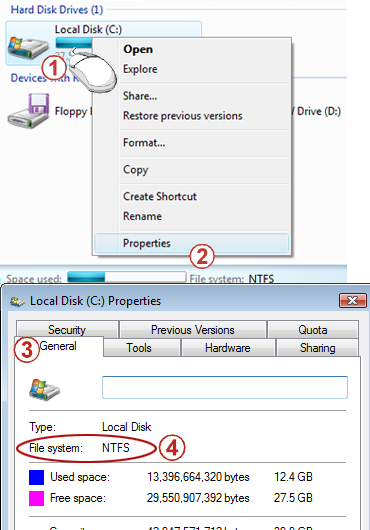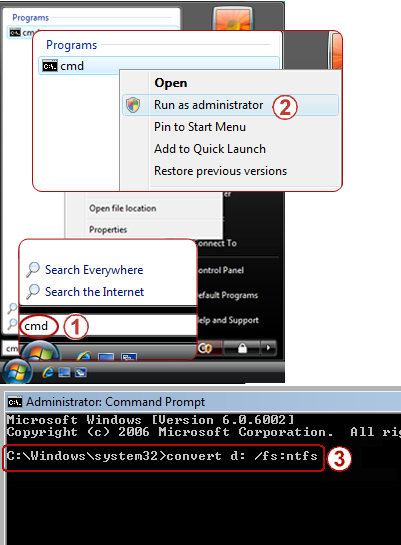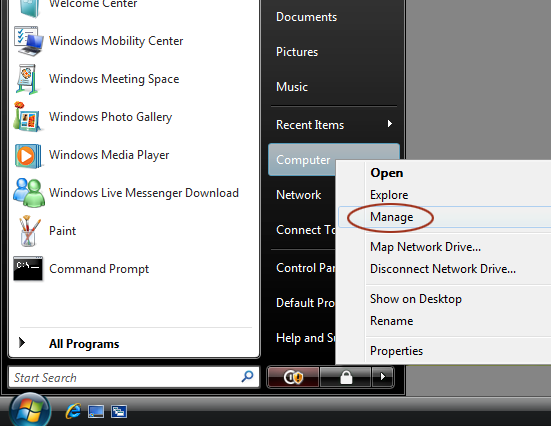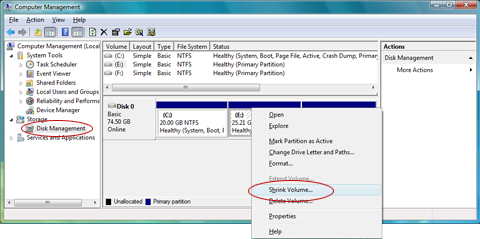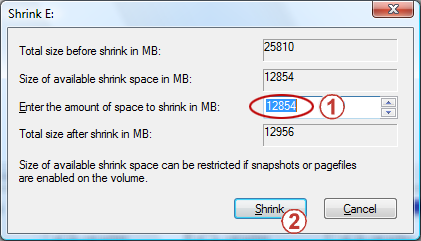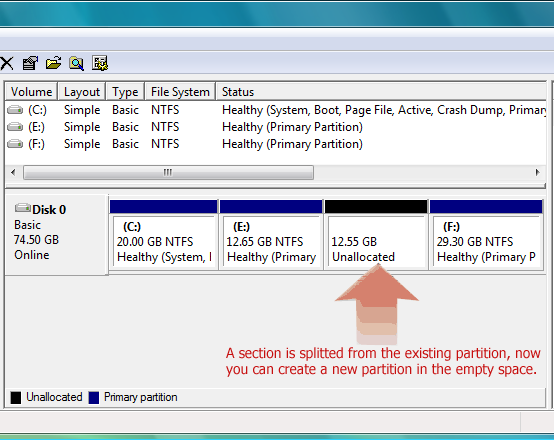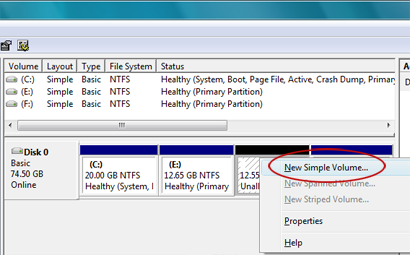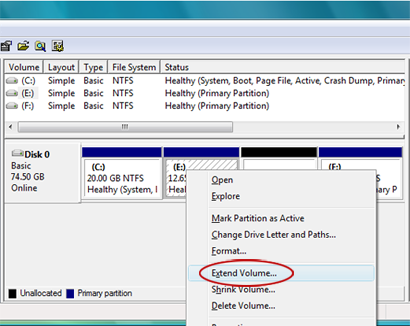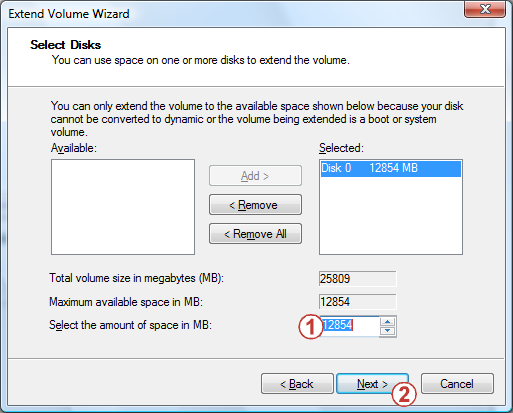Saime kõne: süsteem on installitud minu arvutisse. Kuid seal on ainult üks partitsioon. Ma ei soovi süsteemi uuesti sektsioonimiseks uuesti installida. Kas on võimalik luua veel üks sektsioon? See võib olla probleem, mis häirib paljusid kasutajaid. Üldiselt võib mõni muu tootja tarkvara selliseid funktsioone pakkuda. Nüüd aga võimaldab Windows Vista/Windows 7 teil teha teatud määral kohandusi praeguste partitsioonisuuruste suhtes.Võimaldab kontrollida, kuidas seda teha.

Ettevalmistamine. Selle toimingu põhinõue on see, et teie failisüsteem peab olema NTFS-failisüsteem. FAT32-failisüsteem ei tööta.Paremklõpsake vahekaardil Üldine > -> -> Failisüsteem failisüsteemi.
-
Start -> In Start Search, tippige cmd, -> ja paremklõpsake ülaservas tulemiloendis cmd - >Klõpsake käsku Käivita administraatorina.
-
Tippige järgmine käsk ja vajutage selle käivitamiseks sisestusklahvi (x tähistab teie draivitähte ja see tuleks asendada kindla draivitähega).
teisenda x: /fs:ntfs
-
Oodake paar minutit ja ärge sulgege akent enne, kui kuvatakse kinnitusteade.

Toimingu käivitamine
Praeguse partitsiooni osa lõikamine uueks partitsiooniks
-
Start -> Paremklõpsake valikut Arvuti -> Halda.
-
Otsige vasakul olevastjaotisest Pood üles kettahaldus ja klõpsake kettahalduse valimiseks nuppu.
-
Paremklõpsake sektsiooni, mida soovite lõigata, ja valige Kahanda helitugevust.
-
Saate häälestada suuruse, mis asub väljast Sisestage kahandatava ruumi hulk. Väärtus on vaikimisi lubatud maksimumväärtus ja seejärel vajutage nuppu Kahanda. (Olenemata sellest, kui palju vaba ruumi on jäänud, ei tohi vabanenud ruum olla üle poole praeguse partitsiooni suurusest).
-
Kuvatakse osa ruumist, mis on välja antud. Seejärel saate selles ruumis luua uue partitsiooni.
-
Paremklõpsake tühja tühikut – > uus lihtdraiv.
Jaotamata ruumi lisamine praegusele partitsioonile
Siin on teile veel üks näpunäide. Kui kettahalduris on kohe pärast draivitähte määratud tühikuid, saab selle ruumi ühendada selle draivitähega.
-
Paremklõpsake sektsiooni, mida soovite laiendada (selle partitsiooni järel peab olema määramata tühik) ja vajutage seejärel nuppu Laienda helitugevust.
-
Seejärel häälestage suurus suvandis Valige ruumi hulk. Väärtus on vaikimisi lubatud maksimumväärtus.
Mida teha, kui mul on kasutamise ajal muid probleeme?
Lõdvestuge, meil on selle artikli jaoks spetsiaalselt loodud postitus Microsofti kogukonnafoorumis mugavaks aruteluks. Kui on probleeme, saate postiga vastata.Kui see ei lahenda teie probleemi, saate sirvida foorumit, et leida häid lahendusi.
Ootame teid hinnalisi arvamusi ja soovitusi!

Kui olete Microsofti tugi- ja spikrit kasutanud, võib-olla saate selle artikli selle veebilehe allservas olevas tagasisidetabelis mõne sekundi jooksul hinnata, et saaksime oma tööd paremaks muuta. Kui teil on häid soovitusi või mõtteid, saate need täita ka lisa kommentaarides. (Kui soovite, et teie probleemid lahendatakse kiiremini, võib aruteluks esitada tehnilisi probleeme Vastavalt Microsofti kogukonna postitustele)